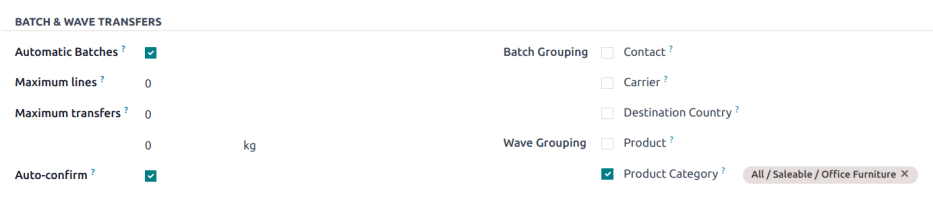波次调拨¶
虽然批次转移是一组多个拣货单,但 波次转移 包含不同拣货单的某些部分。在 Odoo 中,波次转移是带有额外步骤的批次转移:转移在被分组到批次之前会被拆分。
波次拣货非常适合需要优化高订单量处理,同时管理复杂拣货标准的仓库。通过波次转移,订单根据产品位置、类别或计划发货时间等因素被分组到波次中。每个波次分配给不同的员工以实现最高效的执行。
波次拣货在需要跨不同波次拣取多个销售订单(SO)或单个订单的操作中特别有用。这种方法支持灵活调度,使仓库能够将拣货活动与发货截止时间或资源可用性对齐。
Example
SO 1 需要一个苹果和一个橙子
SO 2 需要一个苹果和一根香蕉
SO 3 需要一个苹果、一个橙子和两根香蕉
苹果存放在货架 A,橙子存放在货架 B,香蕉存放在货架 C。一名仓库员工被分配到该波次,并收到以下指示:
货架 A:拣取三个苹果。将它们放入指定用于该波次的中央推车中。
货架 B:拣取两个橙子。将它们添加到同一推车中。
货架 C:拣取三根香蕉。将它们添加到推车中。
然后,员工将推车带到分拣/包装站。物品随后被分拣并打包成单独的订单。
配置¶
要启用波次拣货,请先导航至 。在 操作 部分中,勾选 批次、波次与集群转移 复选框以启用该设置。

接下来,必须在此设置页面上勾选 仓库 标题下的 存储位置 和 多步骤路线 选项。
存储位置 允许将产品存储在可以从中拣选的特定位置,而 多步骤路线 可以实现拣选操作本身。
然后,点击 保存 以保存更改。
创建波次¶
波次转移只能包含相同操作类型的转移中的产品行。要查看特定操作中的所有转移和产品行,请导航至 。找到目标 Kanban 卡片,然后点击 (垂直省略号) 图标以打开选项菜单。在 新建 下,点击 准备波次 。
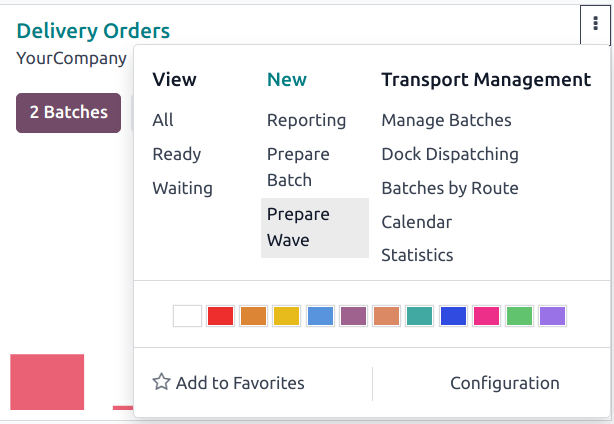
创建新波次¶
在 准备波次 弹出窗口中,库存移动行按源位置分组。选择应添加的产品行复选框。然后,点击 添加到波次 。
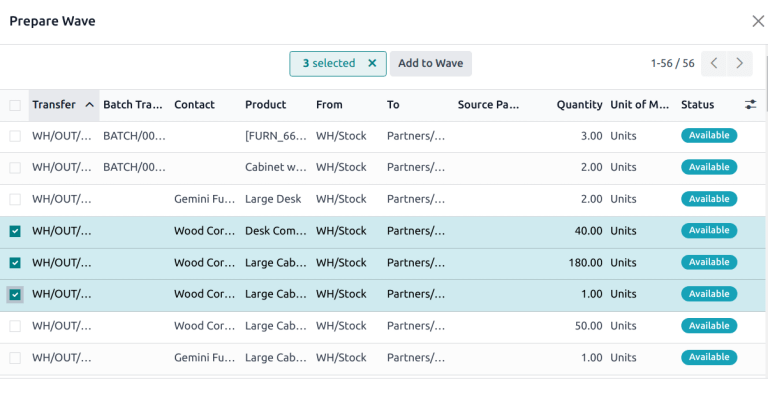
小技巧
使用搜索栏中的 过滤器 按相同的产品、位置、承运人等对行进行分组。
向现有波次添加产品¶
要向现有波次添加产品,请导航至 。从列表中点击适当的波次以打开它。
在 详细操作 标签页下,点击 添加一行 。然后,在 产品 字段中搜索目标产品。
处理波次¶
要查看所有波次转移及其状态,请前往 。从列表中点击适当的波次以打开它。
要将波次分配给特定员工,请点击 负责人 字段,并从下拉列表中选择适当的名字。
要指定一个 码头位置 ,请从 码头位置 字段的下拉菜单中选择一个选项。
注解
Odoo 中的 调度管理系统 功能用于计划和构建发货。将批次分配到装货码头可确保正确的产品被装入适当的卡车以便交付。
从下拉菜单中选择一个 车辆 。在此字段中进行选择会自动更新 车辆类别 字段。
如果需要,为该波次输入一个 描述 。
注解
描述 字段会为 自动波次 自动生成。
自动波次¶
波次可以根据不同标准自动创建和分配。自动批次 选项在 操作类型 级别定义,这使得可以为每种操作类型创建具有不同分组标准的波次。
要启用 自动批次 ,请导航至 ,并选择目标操作类型(例如 发货 、 拣货 等)。在 批次与波次转移 标题下,勾选 自动批次 复选框。
然后,通过勾选适当的复选框选择一个或多个 波次分组 标准。即使选择了多个分组选项,也只会创建一个波次。
可以根据以下标准创建自动波次:
产品 :按产品拆分转移,然后将具有相同产品的转移分组。
产品类别 :按产品类别拆分转移,然后将具有相同产品类别的转移分组。